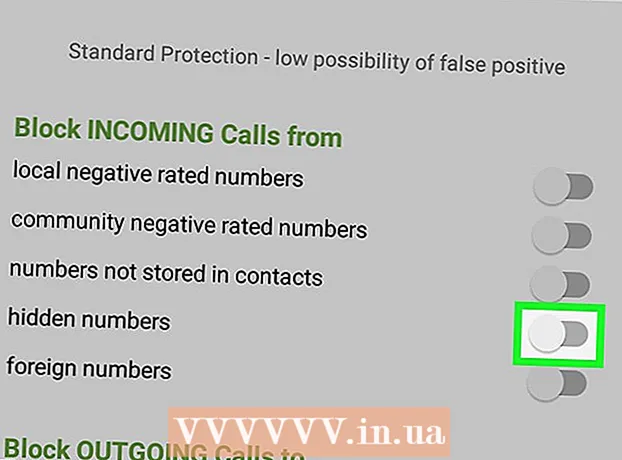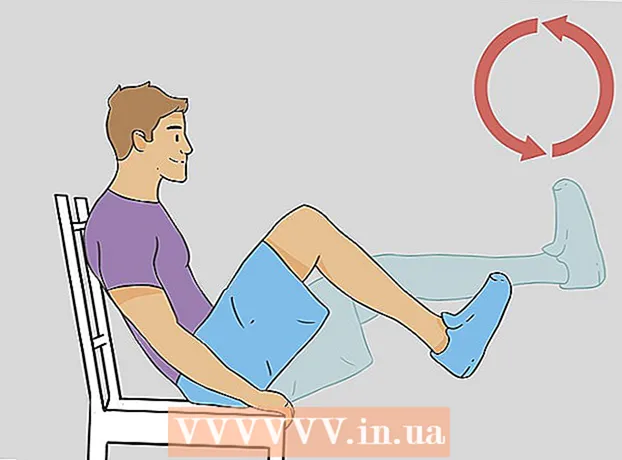Συγγραφέας:
Sara Rhodes
Ημερομηνία Δημιουργίας:
14 Φεβρουάριος 2021
Ημερομηνία Ενημέρωσης:
1 Ιούλιος 2024
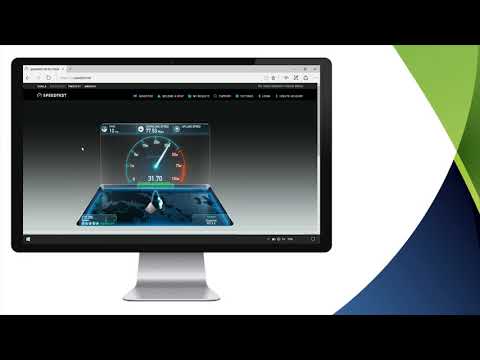
Περιεχόμενο
- Βήματα
- Μέθοδος 1 από 3: Έλεγχος υλικού, κατάστασης δικτύου και ταχύτητας σύνδεσης
- Μέθοδος 2 από 3: Βελτιστοποιήστε τον υπολογιστή και το δίκτυό σας
- Μέθοδος 3 από 3: Αναβάθμιση υλικού
- Συμβουλές
- Προειδοποιήσεις
- Παρόμοια άρθρα
Οι ιστοσελίδες φορτώνονται περισσότερο από το συνηθισμένο και η ταχύτητα λήψης αρχείων δεν ταιριάζει με αυτήν που δήλωσε ο πάροχος; Αυτό μπορεί να οφείλεται σε πολλούς παράγοντες. Ευτυχώς, υπάρχουν πολλά κόλπα που μπορούν να σας βοηθήσουν να βελτιώσετε την ποιότητα της σύνδεσής σας στο Διαδίκτυο. Θα παρατηρήσετε τη διαφορά σε λίγα λεπτά.
Βήματα
Μέθοδος 1 από 3: Έλεγχος υλικού, κατάστασης δικτύου και ταχύτητας σύνδεσης
 1 Δοκιμάστε την ταχύτητα σύνδεσης. Πριν προχωρήσετε στις ρυθμίσεις υλικού και υπολογιστή, ελέγξτε την ταχύτητα της σύνδεσής σας και συγκρίνετε την με αυτή που έχει δηλώσει ο πάροχός σας. Υπάρχουν πολλοί ιστότοποι στο διαδίκτυο που μπορούν να σας βοηθήσουν να ελέγξετε την ταχύτητα σύνδεσης. Απλώς εισαγάγετε "δοκιμή ταχύτητας σύνδεσης" στο πλαίσιο αναζήτησης Google και επιλέξτε ένα από τα πρώτα αποτελέσματα στη λίστα.
1 Δοκιμάστε την ταχύτητα σύνδεσης. Πριν προχωρήσετε στις ρυθμίσεις υλικού και υπολογιστή, ελέγξτε την ταχύτητα της σύνδεσής σας και συγκρίνετε την με αυτή που έχει δηλώσει ο πάροχός σας. Υπάρχουν πολλοί ιστότοποι στο διαδίκτυο που μπορούν να σας βοηθήσουν να ελέγξετε την ταχύτητα σύνδεσης. Απλώς εισαγάγετε "δοκιμή ταχύτητας σύνδεσης" στο πλαίσιο αναζήτησης Google και επιλέξτε ένα από τα πρώτα αποτελέσματα στη λίστα. - Διαφορετικές δοκιμές θα δείξουν διαφορετικά αποτελέσματα. Ακόμη και η ίδια δοκιμή μπορεί να δείξει αρκετές διαφορετικές τιμές σε επαναλαμβανόμενους ελέγχους. Το αποτέλεσμα της δοκιμής εξαρτάται από τη θέση των διακομιστών και το φορτίο στο δίκτυο.
- Κάντε κάποιες δοκιμές και βρείτε τον μέσο όρο.
- Για να περάσετε τη δοκιμή, ίσως χρειαστεί να κάνετε λήψη και εγκατάσταση πρόσθετων.
- Εάν ο ιστότοπος σας ζητήσει να επιλέξετε έναν διακομιστή για να ελέγξετε την ταχύτητα σύνδεσής σας, επιλέξτε αυτόν που βρίσκεται πιο κοντά στην πραγματική σας τοποθεσία. Αυτό θα σας δώσει το πιο ακριβές αποτέλεσμα.
 2 Συγκρίνετε το αποτέλεσμα της δοκιμής με τα δεδομένα που παρέχονται από τον πάροχο. Ελέγξτε με την υποστήριξη πελατών για την απαιτούμενη ταχύτητα σύνδεσης. Θυμηθείτε ότι ο πάροχος θα υποδείξει τη μέγιστη δυνατή ταχύτητα, αλλά η πραγματική ταχύτητα δεν αντιστοιχεί πάντα σε αυτό το σχήμα.
2 Συγκρίνετε το αποτέλεσμα της δοκιμής με τα δεδομένα που παρέχονται από τον πάροχο. Ελέγξτε με την υποστήριξη πελατών για την απαιτούμενη ταχύτητα σύνδεσης. Θυμηθείτε ότι ο πάροχος θα υποδείξει τη μέγιστη δυνατή ταχύτητα, αλλά η πραγματική ταχύτητα δεν αντιστοιχεί πάντα σε αυτό το σχήμα. - Εάν δεν έχετε αλλάξει το σχέδιό σας για μεγάλο χρονικό διάστημα, μπορεί να έχετε μεγαλύτερες ταχύτητες για λιγότερο. Κατά κανόνα, οι εταιρείες δεν ενημερώνουν τους υπάρχοντες πελάτες για καλύτερες προσφορές, οπότε ελέγξτε αν έχουν νέες τιμές από τότε που ξεκινήσατε να χρησιμοποιείτε τις υπηρεσίες τους. Ελέγξτε τις προσφορές όλων των παρόχων στην περιοχή σας.
- Θυμηθείτε τη διαφορά μεταξύ megabits και megabyte. Ένα megabyte (MB) έχει 8 megabit (Mb), οπότε αν πληρώνετε για 25 megabyte ανά δευτερόλεπτο (Mbps), τότε η τελική σας ταχύτητα θα είναι ελαφρώς άνω των 3 megabyte ανά δευτερόλεπτο (Mbps).
 3 Επανεκκινήστε το δρομολογητή σας. Η επανεκκίνηση του μόντεμ ή του δρομολογητή σας θα επιλύσει πολλά προβλήματα σύνδεσης. Εάν το μόντεμ ή ο δρομολογητής σας δεν διαθέτει κουμπί τροφοδοσίας, απλώς αποσυνδέστε το καλώδιο τροφοδοσίας, περιμένετε 30 δευτερόλεπτα και, στη συνέχεια, συνδέστε το ξανά. Διαβάστε αυτόν τον οδηγό για να μάθετε πώς να κάνετε επανεκκίνηση του οικιακού σας δικτύου.
3 Επανεκκινήστε το δρομολογητή σας. Η επανεκκίνηση του μόντεμ ή του δρομολογητή σας θα επιλύσει πολλά προβλήματα σύνδεσης. Εάν το μόντεμ ή ο δρομολογητής σας δεν διαθέτει κουμπί τροφοδοσίας, απλώς αποσυνδέστε το καλώδιο τροφοδοσίας, περιμένετε 30 δευτερόλεπτα και, στη συνέχεια, συνδέστε το ξανά. Διαβάστε αυτόν τον οδηγό για να μάθετε πώς να κάνετε επανεκκίνηση του οικιακού σας δικτύου.  4 Ελέγξτε για αντιφατικά σήματα. Εάν χρησιμοποιείτε ασύρματο δρομολογητή, ελέγξτε αν έρχεται σε σύγκρουση με το ασύρματο τηλέφωνο ή την ασύρματη κάμερα. Υπάρχουν δύο κύριοι τύποι ασύρματων δρομολογητών: 802.11 b, g και n (2.4 GHz) ή 802.11 a (5.8 GHz). Εάν το ασύρματο τηλέφωνο και ο δρομολογητής σας είναι 2,4 GHz, η ταχύτητα σύνδεσης στο Διαδίκτυο θα είναι πιο αργή όταν κάποιος χρησιμοποιεί το τηλέφωνο. Το ίδιο ισχύει και για τις εξωτερικές ασύρματες κάμερες. Ελέγξτε τη συχνότητα σήματος του τηλεφώνου και της κάμεράς σας. Εάν είναι 900 MHz, τότε δεν υπάρχει τίποτα να ανησυχείτε. Εάν λειτουργούν στα 2,4 ή 5,8 GHz, τότε είναι πιθανώς αυτά που παρεμβαίνουν στο ασύρματο δίκτυό σας.
4 Ελέγξτε για αντιφατικά σήματα. Εάν χρησιμοποιείτε ασύρματο δρομολογητή, ελέγξτε αν έρχεται σε σύγκρουση με το ασύρματο τηλέφωνο ή την ασύρματη κάμερα. Υπάρχουν δύο κύριοι τύποι ασύρματων δρομολογητών: 802.11 b, g και n (2.4 GHz) ή 802.11 a (5.8 GHz). Εάν το ασύρματο τηλέφωνο και ο δρομολογητής σας είναι 2,4 GHz, η ταχύτητα σύνδεσης στο Διαδίκτυο θα είναι πιο αργή όταν κάποιος χρησιμοποιεί το τηλέφωνο. Το ίδιο ισχύει και για τις εξωτερικές ασύρματες κάμερες. Ελέγξτε τη συχνότητα σήματος του τηλεφώνου και της κάμεράς σας. Εάν είναι 900 MHz, τότε δεν υπάρχει τίποτα να ανησυχείτε. Εάν λειτουργούν στα 2,4 ή 5,8 GHz, τότε είναι πιθανώς αυτά που παρεμβαίνουν στο ασύρματο δίκτυό σας.  5 Ελέγξτε αν έχετε συμπληρώσει το όριο επισκεψιμότητάς σας. Πολλοί πάροχοι θέτουν όρια στην κίνηση στο Διαδίκτυο, αλλά δεν ενημερώνουν πάντα τους πελάτες τους για αυτό. Συνδεθείτε στον ιστότοπο του παρόχου σας ή επικοινωνήστε τηλεφωνικά με την υποστήριξη πελατών και ελέγξτε αν έχετε συμπληρώσει το μηνιαίο όριο. Συνήθως, μετά την υπέρβαση του ορίου, ο πάροχος περιορίζει την ταχύτητα σύνδεσης.
5 Ελέγξτε αν έχετε συμπληρώσει το όριο επισκεψιμότητάς σας. Πολλοί πάροχοι θέτουν όρια στην κίνηση στο Διαδίκτυο, αλλά δεν ενημερώνουν πάντα τους πελάτες τους για αυτό. Συνδεθείτε στον ιστότοπο του παρόχου σας ή επικοινωνήστε τηλεφωνικά με την υποστήριξη πελατών και ελέγξτε αν έχετε συμπληρώσει το μηνιαίο όριο. Συνήθως, μετά την υπέρβαση του ορίου, ο πάροχος περιορίζει την ταχύτητα σύνδεσης.  6 Καλέστε την ομάδα υποστήριξης πελατών του παρόχου σας. Μερικές φορές μόνο ο ISP σας μπορεί να διορθώσει ένα πρόβλημα σύνδεσης. Συνήθως, για να διαπιστωθούν οι αιτίες δυσλειτουργιών, ο οδηγός δεν χρειάζεται να επισκεφθεί το σπίτι σας. Ενδέχεται να σας ζητηθεί να κάνετε επανεκκίνηση του δρομολογητή σας.
6 Καλέστε την ομάδα υποστήριξης πελατών του παρόχου σας. Μερικές φορές μόνο ο ISP σας μπορεί να διορθώσει ένα πρόβλημα σύνδεσης. Συνήθως, για να διαπιστωθούν οι αιτίες δυσλειτουργιών, ο οδηγός δεν χρειάζεται να επισκεφθεί το σπίτι σας. Ενδέχεται να σας ζητηθεί να κάνετε επανεκκίνηση του δρομολογητή σας.  7 Ελέγξτε όλες τις συσκευές στο δίκτυό σας. Εάν άλλοι χρήστες στο δίκτυό σας κατεβάζουν συχνά δεδομένα από το Διαδίκτυο, για παράδειγμα, παρακολουθούν βίντεο στο διαδίκτυο ή πραγματοποιούν λήψη μεγάλων αρχείων, αυτό μπορεί να καταλάβει ένα σημαντικό μέρος του εύρους ζώνης του δικτύου σας.
7 Ελέγξτε όλες τις συσκευές στο δίκτυό σας. Εάν άλλοι χρήστες στο δίκτυό σας κατεβάζουν συχνά δεδομένα από το Διαδίκτυο, για παράδειγμα, παρακολουθούν βίντεο στο διαδίκτυο ή πραγματοποιούν λήψη μεγάλων αρχείων, αυτό μπορεί να καταλάβει ένα σημαντικό μέρος του εύρους ζώνης του δικτύου σας.  8 Μειώστε την απόσταση μεταξύ του δρομολογητή και του υπολογιστή σας. Εάν είστε συνδεδεμένοι στο Διαδίκτυο χρησιμοποιώντας δρομολογητή Wi-Fi, ένα αδύναμο σήμα μπορεί να είναι ο λόγος για την αργή ταχύτητα σύνδεσης.Τοποθετήστε τον υπολογιστή και το δρομολογητή σας όσο το δυνατόν πιο κοντά το ένα στο άλλο ή τοποθετήστε το δρομολογητή πάνω από ένα περίβλημα για να βελτιώσετε την ποιότητα του σήματος.
8 Μειώστε την απόσταση μεταξύ του δρομολογητή και του υπολογιστή σας. Εάν είστε συνδεδεμένοι στο Διαδίκτυο χρησιμοποιώντας δρομολογητή Wi-Fi, ένα αδύναμο σήμα μπορεί να είναι ο λόγος για την αργή ταχύτητα σύνδεσης.Τοποθετήστε τον υπολογιστή και το δρομολογητή σας όσο το δυνατόν πιο κοντά το ένα στο άλλο ή τοποθετήστε το δρομολογητή πάνω από ένα περίβλημα για να βελτιώσετε την ποιότητα του σήματος. - Χρησιμοποιήστε ένα δοχείο πεπιεσμένου αέρα για να αφαιρέσετε τη σκόνη από το δρομολογητή ή το μόντεμ σας. Αυτό θα το προστατεύσει από υπερθέρμανση και θα αυξήσει τη σταθερότητα της λειτουργίας του.
- Παρέχετε καλό αερισμό σε όλα τα ηλεκτρονικά εξαρτήματα για να μην υπερθερμανθούν.
 9 Εάν χρησιμοποιείτε τεχνολογία DSL, ελέγξτε τον διαχωριστή σας. Ο διαχωριστής είναι ένα μικρό κουτί στο οποίο είναι συνδεδεμένο το καλώδιο σταθερού τηλεφώνου σας. Στην απέναντι πλευρά υπάρχουν δύο υποδοχές - η μία για το τηλέφωνο και η άλλη για το μόντεμ. Εάν είστε συνδεδεμένοι στο Διαδίκτυο μέσω σταθερής τηλεφωνικής γραμμής, για να είναι καλή η ποιότητα της σύνδεσης, πρέπει να έχετε εγκαταστήσει διαχωριστή υψηλής ποιότητας.
9 Εάν χρησιμοποιείτε τεχνολογία DSL, ελέγξτε τον διαχωριστή σας. Ο διαχωριστής είναι ένα μικρό κουτί στο οποίο είναι συνδεδεμένο το καλώδιο σταθερού τηλεφώνου σας. Στην απέναντι πλευρά υπάρχουν δύο υποδοχές - η μία για το τηλέφωνο και η άλλη για το μόντεμ. Εάν είστε συνδεδεμένοι στο Διαδίκτυο μέσω σταθερής τηλεφωνικής γραμμής, για να είναι καλή η ποιότητα της σύνδεσης, πρέπει να έχετε εγκαταστήσει διαχωριστή υψηλής ποιότητας.  10 Δείτε την πρόγνωση του καιρού. Εάν χρησιμοποιείτε δορυφορικό διαδίκτυο, η ταχύτητα σύνδεσής σας μπορεί να κυμαίνεται λόγω ανέμου, χιονιού, βροχής, κεραυνού, στατικών πεδίων και άλλων καιρικών συνθηκών.
10 Δείτε την πρόγνωση του καιρού. Εάν χρησιμοποιείτε δορυφορικό διαδίκτυο, η ταχύτητα σύνδεσής σας μπορεί να κυμαίνεται λόγω ανέμου, χιονιού, βροχής, κεραυνού, στατικών πεδίων και άλλων καιρικών συνθηκών.
Μέθοδος 2 από 3: Βελτιστοποιήστε τον υπολογιστή και το δίκτυό σας
 1 Σαρώστε τον υπολογιστή σας με antivirus τουλάχιστον μία φορά την εβδομάδα. Οι ιοί δεν μπορούν μόνο να δημιουργήσουν απειλή διαρροής πολύτιμων πληροφοριών, αλλά και να επηρεάσουν σοβαρά την ταχύτητα της σύνδεσης στο Διαδίκτυο. Η προστασία του υπολογιστή σας από απειλές από ιούς παίζει σημαντικό ρόλο στη διασφάλιση καλής ποιότητας σύνδεσης στο Διαδίκτυο.
1 Σαρώστε τον υπολογιστή σας με antivirus τουλάχιστον μία φορά την εβδομάδα. Οι ιοί δεν μπορούν μόνο να δημιουργήσουν απειλή διαρροής πολύτιμων πληροφοριών, αλλά και να επηρεάσουν σοβαρά την ταχύτητα της σύνδεσης στο Διαδίκτυο. Η προστασία του υπολογιστή σας από απειλές από ιούς παίζει σημαντικό ρόλο στη διασφάλιση καλής ποιότητας σύνδεσης στο Διαδίκτυο. - Ο υπολογιστής σας πρέπει πάντα να προστατεύεται από ένα πρόγραμμα προστασίας από ιούς, ειδικά εάν χρησιμοποιείτε συχνά το Διαδίκτυο. Μπορεί να εγκατασταθεί δωρεάν. Δεν χρειάζεται να εγκαταστήσετε περισσότερα από ένα προγράμματα προστασίας από ιούς, διαφορετικά θα έρθουν σε σύγκρουση μεταξύ τους.
 2 Σαρώστε τον υπολογιστή σας τακτικά για κακόβουλο λογισμικό και adware. Δεν εντοπίζουν όλα τα προγράμματα προστασίας από ιούς adware και spyware. Αυτά είναι δυνητικά επικίνδυνα προγράμματα που μπορούν να επιβραδύνουν σημαντικά την ταχύτητα σύνδεσης καθώς συνδέονται συνεχώς με διακομιστές τρίτων. Η εξάλειψή τους μπορεί να είναι δύσκολη, αλλά υπάρχουν πολλά βοηθητικά προγράμματα ειδικά σχεδιασμένα για τον εντοπισμό και την αφαίρεση ανεπιθύμητων προγραμμάτων. Σε αντίθεση με το antivirus, μπορείτε να εγκαταστήσετε πολλά από αυτά τα προγράμματα ταυτόχρονα.
2 Σαρώστε τον υπολογιστή σας τακτικά για κακόβουλο λογισμικό και adware. Δεν εντοπίζουν όλα τα προγράμματα προστασίας από ιούς adware και spyware. Αυτά είναι δυνητικά επικίνδυνα προγράμματα που μπορούν να επιβραδύνουν σημαντικά την ταχύτητα σύνδεσης καθώς συνδέονται συνεχώς με διακομιστές τρίτων. Η εξάλειψή τους μπορεί να είναι δύσκολη, αλλά υπάρχουν πολλά βοηθητικά προγράμματα ειδικά σχεδιασμένα για τον εντοπισμό και την αφαίρεση ανεπιθύμητων προγραμμάτων. Σε αντίθεση με το antivirus, μπορείτε να εγκαταστήσετε πολλά από αυτά τα προγράμματα ταυτόχρονα. - Malwarebytes Antimalware
- Spybot Search & Destroy
- Καθαριστικό Adw
- HitMan Pro
 3 Διαγράψτε περιττές γραμμές εργαλείων. Εάν έχετε πολλές γραμμές εργαλείων εγκατεστημένες στο πρόγραμμα περιήγησής σας, μπορούν να επιβραδύνουν σημαντικά τη σύνδεση. Απαλλαγούμε από αυτά τα πάνελ, θα επιταχύνετε το πρόγραμμα περιήγησής σας και θα προστατεύεστε από διαρροές των προσωπικών σας πληροφοριών.
3 Διαγράψτε περιττές γραμμές εργαλείων. Εάν έχετε πολλές γραμμές εργαλείων εγκατεστημένες στο πρόγραμμα περιήγησής σας, μπορούν να επιβραδύνουν σημαντικά τη σύνδεση. Απαλλαγούμε από αυτά τα πάνελ, θα επιταχύνετε το πρόγραμμα περιήγησής σας και θα προστατεύεστε από διαρροές των προσωπικών σας πληροφοριών. - Μερικές φορές μπορεί να είναι δύσκολο να αφαιρέσετε μερικές γραμμές εργαλείων. Αυτό μπορεί να απαιτεί τα προγράμματα προστασίας από spyware που αναφέρονται στο προηγούμενο βήμα.
 4 Αλλάξτε το πρόγραμμα περιήγησής σας. Εάν το παλιό πρόγραμμα περιήγησής σας είναι γεμάτο με δύσκολο να αφαιρεθούν πρόσθετα και είναι πολύ αργό, ίσως θελήσετε να ξεκινήσετε να χρησιμοποιείτε διαφορετικό πρόγραμμα περιήγησης. Firefox, Chrome και Opera είναι πιο γρήγορα από τον Internet Explorer.
4 Αλλάξτε το πρόγραμμα περιήγησής σας. Εάν το παλιό πρόγραμμα περιήγησής σας είναι γεμάτο με δύσκολο να αφαιρεθούν πρόσθετα και είναι πολύ αργό, ίσως θελήσετε να ξεκινήσετε να χρησιμοποιείτε διαφορετικό πρόγραμμα περιήγησης. Firefox, Chrome και Opera είναι πιο γρήγορα από τον Internet Explorer.  5 Καθαρίστε τον σκληρό σας δίσκο. Εάν δεν βελτιστοποιήσετε τον σκληρό δίσκο, τότε μπορεί να επιβραδύνει τον υπολογιστή σας και αυτό θα επηρεάσει όλες τις ενέργειές σας, συμπεριλαμβανομένης της εργασίας στο Διαδίκτυο. Θα χρειαστούν μόνο λίγα λεπτά για τη βελτιστοποίηση του σκληρού σας δίσκου, αλλά θα βελτιώσει σημαντικά την ποιότητα της περιήγησης στον ιστό σας.
5 Καθαρίστε τον σκληρό σας δίσκο. Εάν δεν βελτιστοποιήσετε τον σκληρό δίσκο, τότε μπορεί να επιβραδύνει τον υπολογιστή σας και αυτό θα επηρεάσει όλες τις ενέργειές σας, συμπεριλαμβανομένης της εργασίας στο Διαδίκτυο. Θα χρειαστούν μόνο λίγα λεπτά για τη βελτιστοποίηση του σκληρού σας δίσκου, αλλά θα βελτιώσει σημαντικά την ποιότητα της περιήγησης στον ιστό σας. - Ανασυγκροτήστε τακτικά τον σκληρό σας δίσκο. Οι πρόσφατες εκδόσεις των Windows το κάνουν αυτόματα.
- Για να καθαρίσετε το δίσκο από προσωρινά αρχεία που μπορούν να επιβραδύνουν το πρόγραμμα περιήγησής σας, εκτελέστε Εκκαθάριση δίσκου.
- Βεβαιωθείτε ότι έχει απομείνει τουλάχιστον το 15% του ελεύθερου χώρου στο διαμέρισμα συστήματος του σκληρού δίσκου. Εάν ο δίσκος σας είναι γεμάτος, τα προγράμματα, συμπεριλαμβανομένου του προγράμματος περιήγησής σας στο Διαδίκτυο, θα ξεκινήσουν και θα λειτουργούν πιο αργά.
 6 Βελτιστοποιήστε την προσωρινή μνήμη σας. Τα προγράμματα περιήγησης αποθηκεύουν δεδομένα ιστότοπου σε μια προσωρινή μνήμη, ώστε να μπορούν να ανοίγουν γρηγορότερα αργότερα αργότερα. Εάν η προσωρινή μνήμη υπερχειλίσει, επηρεάζει αρνητικά την απόδοση του προγράμματος περιήγησης.
6 Βελτιστοποιήστε την προσωρινή μνήμη σας. Τα προγράμματα περιήγησης αποθηκεύουν δεδομένα ιστότοπου σε μια προσωρινή μνήμη, ώστε να μπορούν να ανοίγουν γρηγορότερα αργότερα αργότερα. Εάν η προσωρινή μνήμη υπερχειλίσει, επηρεάζει αρνητικά την απόδοση του προγράμματος περιήγησης. - Ανατρέξτε στον οδηγό σε αυτόν τον σύνδεσμο για την επαναφορά της προσωρινής μνήμης του προγράμματος περιήγησής σας.
 7 Ελέγξτε ποια προγράμματα χρησιμοποιούν την επισκεψιμότητά σας. Δεν είναι ασυνήθιστο να μειώνεται η ταχύτητα σύνδεσης όταν η σύνδεση χρησιμοποιείται από άλλα προγράμματα.Για να μάθετε εάν κάποια προγράμματα έχουν πρόσβαση στο Διαδίκτυο χωρίς τη γνώση σας, πρέπει να χρησιμοποιήσετε τη Γραμμή εντολών. Πατήστε τη συντόμευση πληκτρολογίου ⊞ Κέρδισε+R για να ανοίξετε το παράθυρο διαλόγου Εκτέλεση. Εισαγω cmd και πατήστε Εισαγάγετε... (Για Windows 7 - ανοίξτε το μενού Έναρξη> Όλα τα προγράμματα> Αξεσουάρ, κάντε δεξί κλικ στη γραμμή εντολών και επιλέξτε "Εκτέλεση ως διαχειριστής" από το μενού).
7 Ελέγξτε ποια προγράμματα χρησιμοποιούν την επισκεψιμότητά σας. Δεν είναι ασυνήθιστο να μειώνεται η ταχύτητα σύνδεσης όταν η σύνδεση χρησιμοποιείται από άλλα προγράμματα.Για να μάθετε εάν κάποια προγράμματα έχουν πρόσβαση στο Διαδίκτυο χωρίς τη γνώση σας, πρέπει να χρησιμοποιήσετε τη Γραμμή εντολών. Πατήστε τη συντόμευση πληκτρολογίου ⊞ Κέρδισε+R για να ανοίξετε το παράθυρο διαλόγου Εκτέλεση. Εισαγω cmd και πατήστε Εισαγάγετε... (Για Windows 7 - ανοίξτε το μενού Έναρξη> Όλα τα προγράμματα> Αξεσουάρ, κάντε δεξί κλικ στη γραμμή εντολών και επιλέξτε "Εκτέλεση ως διαχειριστής" από το μενού). - Εισαγάγετε την εντολή netstat -b 5> activity.txt και πατήστε Εισαγάγετε... Στην οθόνη θα εμφανιστεί μια λίστα προγραμμάτων που χρησιμοποιούν σύνδεση στο Διαδίκτυο. Μετά από ένα λεπτό περίπου, πατήστε Ctrl+ντογια να τερματίσετε τη σάρωση. Το σύστημα θα δημιουργήσει ένα αρχείο με όλες τις ενεργές συνδέσεις στο Διαδίκτυο.
- Εισαγω activity.txt και πατήστε Εισαγάγετεγια να ανοίξετε το αρχείο και να δείτε τη λίστα προγραμμάτων.
 8 Κλείστε όλα τα περιττά προγράμματα. Πατήστε ταυτόχρονα τα πλήκτρα Ctrl+Alt+Διαγράφω και ξεκινήστε τη Διαχείριση εργασιών. Μεταβείτε στην καρτέλα διαδικασίες και απενεργοποιήστε όλα τα προγράμματα που ενδέχεται να καταναλώνουν κίνηση. (Σημείωση: η διακοπή διαδικασιών με άγνωστα ονόματα μπορεί να προκαλέσει δυσλειτουργία προγραμμάτων).
8 Κλείστε όλα τα περιττά προγράμματα. Πατήστε ταυτόχρονα τα πλήκτρα Ctrl+Alt+Διαγράφω και ξεκινήστε τη Διαχείριση εργασιών. Μεταβείτε στην καρτέλα διαδικασίες και απενεργοποιήστε όλα τα προγράμματα που ενδέχεται να καταναλώνουν κίνηση. (Σημείωση: η διακοπή διαδικασιών με άγνωστα ονόματα μπορεί να προκαλέσει δυσλειτουργία προγραμμάτων). - Ελέγξτε τα δεδομένα διεργασίας στη στήλη "Χρήστης". Εάν η διαδικασία εκτελείται για λογαριασμό του συστήματος, η διακοπή της ενδέχεται να προκαλέσει δυσλειτουργία άλλων προγραμμάτων και θα πρέπει να κάνετε επανεκκίνηση του υπολογιστή σας. Εάν το όνομα χρήστη σας παρατίθεται, είναι πιθανό ότι ο τερματισμός της διαδικασίας δεν θα επηρεάσει άλλα προγράμματα και διαδικασίες. Μερικές φορές το σύστημα εμποδίζει τον τερματισμό μιας σημαντικής διαδικασίας συστήματος ή την επανεκκινεί αυτόματα.
 9 Καταργήστε τα περιττά προγράμματα που καταναλώνουν κίνηση. Εάν βρείτε προγράμματα που δημιουργούν ένα φορτίο στο δίκτυο, αλλά δεν τα χρησιμοποιείτε πλέον, απεγκαταστήστε τα, έτσι θα απελευθερώσετε κίνηση για το πρόγραμμα περιήγησης.
9 Καταργήστε τα περιττά προγράμματα που καταναλώνουν κίνηση. Εάν βρείτε προγράμματα που δημιουργούν ένα φορτίο στο δίκτυο, αλλά δεν τα χρησιμοποιείτε πλέον, απεγκαταστήστε τα, έτσι θα απελευθερώσετε κίνηση για το πρόγραμμα περιήγησης. - Διαβάστε το άρθρο: Πώς να απεγκαταστήσετε προγράμματα στα Windows 7.
- Ακολουθήστε αυτόν τον σύνδεσμο για να μάθετε πώς μπορείτε να απεγκαταστήσετε προγράμματα στο Mac σας.
 10 Αλλάξτε το κανάλι Wi-Fi. Εάν πολλά άτομα στο σπίτι σας μοιράζονται το ίδιο κανάλι, η ταχύτητά σας στο Internet ενδέχεται να μειωθεί. Χρησιμοποιήστε το inSSIDer για υπολογιστή και KisMAC ή σαρωτή WiFi για Mac για να βρείτε δωρεάν κανάλια. Με τη μετάβαση σε ένα κανάλι με λιγότερο συμφόρηση, θα απαλλαγείτε από την ακαταστασία του δικτύου και πιθανότατα θα μπορείτε να σερφάρετε γρηγορότερα στο Διαδίκτυο.
10 Αλλάξτε το κανάλι Wi-Fi. Εάν πολλά άτομα στο σπίτι σας μοιράζονται το ίδιο κανάλι, η ταχύτητά σας στο Internet ενδέχεται να μειωθεί. Χρησιμοποιήστε το inSSIDer για υπολογιστή και KisMAC ή σαρωτή WiFi για Mac για να βρείτε δωρεάν κανάλια. Με τη μετάβαση σε ένα κανάλι με λιγότερο συμφόρηση, θα απαλλαγείτε από την ακαταστασία του δικτύου και πιθανότατα θα μπορείτε να σερφάρετε γρηγορότερα στο Διαδίκτυο. - Εάν βρείτε ένα κανάλι που δεν έχει φορτωθεί, μεταβείτε σε αυτό για να επιταχύνετε τη σύνδεσή σας. Εάν δεν είστε σίγουροι για τον τρόπο αλλαγής του ασύρματου καναλιού στο δρομολογητή σας, ανατρέξτε στο εγχειρίδιο χρήσης ή στα υλικά αναφοράς στον ιστότοπο του κατασκευαστή της συσκευής.
 11 Ενημερώστε το υλικολογισμικό του δρομολογητή σας. Ελέγξτε τον ιστότοπο του κατασκευαστή του δρομολογητή για ενημερώσεις υλικολογισμικού συσκευής. Συγκρίνετε την προτεινόμενη έκδοση με τη δική σας και ενημερώστε εάν είναι απαραίτητο. Πολλά μοντέλα ελέγχουν αυτόματα την έκδοση υλικολογισμικού όταν ανοίγετε τη σελίδα διαμόρφωσης της συσκευής.
11 Ενημερώστε το υλικολογισμικό του δρομολογητή σας. Ελέγξτε τον ιστότοπο του κατασκευαστή του δρομολογητή για ενημερώσεις υλικολογισμικού συσκευής. Συγκρίνετε την προτεινόμενη έκδοση με τη δική σας και ενημερώστε εάν είναι απαραίτητο. Πολλά μοντέλα ελέγχουν αυτόματα την έκδοση υλικολογισμικού όταν ανοίγετε τη σελίδα διαμόρφωσης της συσκευής.
Μέθοδος 3 από 3: Αναβάθμιση υλικού
 1 Αναβαθμίστε τον υπολογιστή σας. Εάν ο υπολογιστής σας λειτουργεί αργά, δεν σχετίζεται με την ταχύτητα της σύνδεσής σας στο Διαδίκτυο. Η ταχύτητα σύνδεσης θα περιοριστεί από την ταχύτητα του υπολογιστή.
1 Αναβαθμίστε τον υπολογιστή σας. Εάν ο υπολογιστής σας λειτουργεί αργά, δεν σχετίζεται με την ταχύτητα της σύνδεσής σας στο Διαδίκτυο. Η ταχύτητα σύνδεσης θα περιοριστεί από την ταχύτητα του υπολογιστή. - Για να βελτιώσετε την απόδοση του προγράμματος περιήγησής σας στο Internet, μπορείτε να εγκαταστήσετε επιπλέον ή καλύτερη RAM. Αυτός είναι ένας από τους ευκολότερους και ταχύτερους τρόπους αναβάθμισης του υπολογιστή σας.
 2 Αναβαθμίστε το δρομολογητή σας. Εάν έχετε παλαιότερο δρομολογητή, είναι πιθανό ότι δεν μπορεί να χειριστεί τη σύγχρονη κίνηση. Επιπλέον, τα παλαιότερα μοντέλα έχουν αδύναμες κεραίες, γεγονός που μπορεί επίσης να δυσχεράνει τη σύνδεση του υπολογιστή σας στο δίκτυο. Ο συνδυασμός όλων αυτών των συνθηκών μπορεί να επηρεάσει σοβαρά την ποιότητα της σύνδεσης.
2 Αναβαθμίστε το δρομολογητή σας. Εάν έχετε παλαιότερο δρομολογητή, είναι πιθανό ότι δεν μπορεί να χειριστεί τη σύγχρονη κίνηση. Επιπλέον, τα παλαιότερα μοντέλα έχουν αδύναμες κεραίες, γεγονός που μπορεί επίσης να δυσχεράνει τη σύνδεση του υπολογιστή σας στο δίκτυο. Ο συνδυασμός όλων αυτών των συνθηκών μπορεί να επηρεάσει σοβαρά την ποιότητα της σύνδεσης. - Επιλέξτε δρομολογητές από αξιόπιστες εταιρείες όπως η Netgear, η D-Link, η Cisco και η Belkin. Βεβαιωθείτε ότι ο νέος δρομολογητής σας διαθέτει αρκετά ισχυρή κεραία που ταιριάζει στις ανάγκες σας.
- Εάν το δίκτυό σας καλύπτει μεγάλη περιοχή, ίσως χρειαστεί να εγκαταστήσετε έναν επαναλήπτη. Θα μεταφέρει το ασύρματο σήμα σε άλλο μέρος του σπιτιού ή του γραφείου σας και θα αυξήσει την περιοχή κάλυψης του δικτύου σας.
 3 Αντικαταστήστε το παλιό σας ενσύρματο μόντεμ. Οποιεσδήποτε συσκευές στερεάς κατάστασης θα φθαρούν σταδιακά υπό την επίδραση υψηλών θερμοκρασιών. Με την πάροδο του χρόνου, το ευρυζωνικό μόντεμ σας θα γίνεται χειρότερο και χειρότερο (ο λόγος του καθαρού σήματος προς το επίπεδο θορύβου θα μειωθεί και ο αριθμός των επαναλαμβανόμενων αιτήσεων θα αυξηθεί). Μόντεμ από εταιρείες που ειδικεύονται στην κατασκευή τους συχνά αποδίδουν καλύτερα από τα μόντεμ που προσφέρουν οι πάροχοι υπηρεσιών Internet.
3 Αντικαταστήστε το παλιό σας ενσύρματο μόντεμ. Οποιεσδήποτε συσκευές στερεάς κατάστασης θα φθαρούν σταδιακά υπό την επίδραση υψηλών θερμοκρασιών. Με την πάροδο του χρόνου, το ευρυζωνικό μόντεμ σας θα γίνεται χειρότερο και χειρότερο (ο λόγος του καθαρού σήματος προς το επίπεδο θορύβου θα μειωθεί και ο αριθμός των επαναλαμβανόμενων αιτήσεων θα αυξηθεί). Μόντεμ από εταιρείες που ειδικεύονται στην κατασκευή τους συχνά αποδίδουν καλύτερα από τα μόντεμ που προσφέρουν οι πάροχοι υπηρεσιών Internet. - Εάν αγοράζετε μόντεμ τρίτου μέρους, βεβαιωθείτε ότι υποστηρίζει τα πρότυπα επικοινωνίας του παρόχου σας.
 4 Χρησιμοποιήστε μια σύνδεση Ethernet αντί για Wi-Fi. Εάν είναι δυνατόν, δοκιμάστε να συνδέσετε όσο το δυνατόν περισσότερες συσκευές σας χρησιμοποιώντας καλώδια. Θα συνδεθούν γρηγορότερα στο δίκτυο και θα συγκρούονται λιγότερο με τις ασύρματες συσκευές σας, όπως tablet και τηλέφωνα.
4 Χρησιμοποιήστε μια σύνδεση Ethernet αντί για Wi-Fi. Εάν είναι δυνατόν, δοκιμάστε να συνδέσετε όσο το δυνατόν περισσότερες συσκευές σας χρησιμοποιώντας καλώδια. Θα συνδεθούν γρηγορότερα στο δίκτυο και θα συγκρούονται λιγότερο με τις ασύρματες συσκευές σας, όπως tablet και τηλέφωνα.
Συμβουλές
- Το DNS (Domain Name System) είναι μια υπηρεσία που μεταφράζει ονόματα τομέα (όπως ru.wikihow.com) σε διευθύνσεις IP, έτσι ώστε οι υπολογιστές να μπορούν να "επικοινωνούν" μεταξύ τους. Εάν η υπηρεσία είναι αργή, τότε η πρόσβαση στις ιστοσελίδες θα είναι η ίδια. Εναλλακτικά, μπορείτε να αλλάξετε τον διακομιστή DNS. Mayσως χρειαστείτε συγκεκριμένες οδηγίες για να αλλάξετε τον διακομιστή DNS στον υπολογιστή ή στο δρομολογητή σας.
- Μην περιμένετε υψηλές ταχύτητες από μια σύνδεση κινητής τηλεφωνίας ή ένα πρόγραμμα δεδομένων χαμηλής ταχύτητας. Πολλοί πόροι Διαδικτύου χρησιμοποιούν ευρυζωνικές συνδέσεις 512 kbps ή υψηλότερες. Μερικές φορές πρέπει να περιμένεις.
- Οι ταχύτητες λήψης μπορεί να είναι αργές ακόμη και αν το δίκτυο και οι συνδέσεις σας λειτουργούν καλά. Εάν κάνετε λήψη από έναν αργό απομακρυσμένο διακομιστή, θα πρέπει να περιμένετε πολύ για να ολοκληρωθεί η λήψη.
Προειδοποιήσεις
- Μην εμπιστεύεστε τις διαφημίσεις σε ιστότοπους που υπόσχονται να επιταχύνουν τη σύνδεσή σας δωρεάν. Συχνά, τέτοια προγράμματα απλώς σαρώνουν τον υπολογιστή σας για προβλήματα, αλλά δεν διορθώστε τα μέχρι να πληρώσετε για να καταχωρήσετε το λογισμικό ή να αγοράσετε την πλήρως λειτουργική έκδοση.
Παρόμοια άρθρα
- Πώς να αποκτήσετε δωρεάν internet
- Πώς να ελέγξετε την ταχύτητα του ευρυζωνικού σας διαδικτύου
- Πώς να επανεκκινήσετε το οικιακό σας δίκτυο